ping や ipconfig を実行すると、「プログラムとして認識されていません」といわれます
 |
コマンドプロンプトから、ping などのコマンドを実行すると、「'ping' は内部コマンドまたは外部コマンド、操作可能なプログラムまたはバッチ ファイルとして認識されていません。」というメッセージが表示されて実行できないことがあります。
これは、何らかのアプリケーションのインストールなどで、正しくない環境変数 PATH が設定されているためと考えられるため、以下の手順で修正してください。
- スタートボタンをクリックし、[マイコンピュータ] を右クリックして [プロパティ] をクリックします。
- [詳細設定] タブをクリックし、「環境変数(N)」ボタンをクリックします。
- システム環境変数の Path をダブルクリックし、変数値に %SystemRoot%;%SystemRoot%\System32;%SystemRoot%\System32\Wbem を追加して「OK」します。
| 詳細表示 |
「言語バー」ボタンがグレーアウトして押せなくない
Windows XP に SP1 を適用後、コントロールパネルにある「地域と言語のオプション」にある「言語バー」ボタンがグレーアウトして押せなくなり、言語バーの表示/非表示を切り替えられなくなることがあります。
XP SP1 では、詳細なテキストサービス (ctfmon) を起動していないと言語バーをコントロールできないように変更されたことが原因なので、次の手順で詳細なテキストサービスを有効化してください。
XP SP1 では、詳細なテキストサービス (ctfmon) を起動していないと言語バーをコントロールできないように変更されたことが原因なので、次の手順で詳細なテキストサービスを有効化してください。
- [スタート]-[コントロールパネル] から「地域と言語のオプション」を起動します。
- [言語] タブをクリックし、「詳細」ボタンをクリックします。
- [詳細設定] タブをクリックし、「詳細なテキスト サービスをオフにする(T)」のチェックを解除して「OK」します。
| 詳細表示 |
XP で、フォルダの読み取り専用属性を変更できません
 |
Windows XP でフォルダのプロパティを開くと「読み取り専用」属性がオンになっています。(クラシック表示の場合。XP スタイル適用時は塗り潰し表示になります。)
実際にはフォルダに読み取り専用属性はついていませんが、チェックをクリックして属性を解除したり付加しても、実際のフォルダ属性は一切変更されません。
実際にはフォルダに読み取り専用属性はついていませんが、チェックをクリックして属性を解除したり付加しても、実際のフォルダ属性は一切変更されません。
これは、XP の仕様変更に伴う機能削除なので、フォルダの読み取り専用属性は、コマンドプロンプトから attrib コマンドを使って変更してください。
| 詳細表示 |
タスクを特定のユーザー権限で実行すると、実行されないことがあります。
Windows XP でタスクをスケジュールしても、タスクが実行されないことがあります。
タスクを特定のユーザー権限で実行させる場合、該当ユーザーにパスワードが設定されていない場合タスクは実行されません。
タスクを特定のユーザー権限で実行させる場合、該当ユーザーにパスワードが設定されていない場合タスクは実行されません。
指定したユーザーがドメインアカウントの場合、パスワードがなくてもタスクは実行可能です。
| 詳細表示 |
XP の Windows Media Player 8 で特定の AVI ファイルが再生できません
Windows XP に標準添付される Windows Media Player 8 (WMP8) で、DivX などで Codec を追加しているにもかかわらず、特定の AVI ファイルが再生できない場合があります。
WMP8 以降、AVI ファイルのサポート形式が変更されているためと考えられるため、Media Player 6.4 で再生してください。
WMP8 以降、AVI ファイルのサポート形式が変更されているためと考えられるため、Media Player 6.4 で再生してください。
| 詳細表示 |
Windows XP の「ヘルプとサポート」が起動しない
Windows XP の [スタート]-[ヘルプとサポート] をクリックしても、ヘルプとサポートが起動しなくなることがあります。
何らかの理由で App Paths レジストリが破壊された可能性があるため、以下の手順でレジストリを確認してください。
何らかの理由で App Paths レジストリが破壊された可能性があるため、以下の手順でレジストリを確認してください。
- [スタート]-[ファイル名を指定して実行] から regedit を起動します。
- HKEY_LOCAL_MACHINE \SOFTWARE \Microsoft \Windows \CurrentVersion \App Paths \HELPCTR.EXE キーを展開します。
(App Paths キーの下に HELPCTR.EXE キーが無い場合は、[編集]-[新規]-[キー] で作成します。) - 右側の (規定) 文字列値のデータが C:\WINDOWS\PCHealth\HelpCtr\Binaries\HelpCtr.exe のように設定されていることを確認します。
| 詳細表示 |
Ctrl+Alt+Del キーを押してもセキュリティダイアログが表示されません
Windows XP にログオンして Ctrl+Alt+Del キーを同時に押しても NT/2000 のようなセキュリティダイアログが表示されず、Windows9x/Me のようにタスクマネージャが起動することがあります。
これは「ようこそ」画面を使っている場合の動作なので、次の手順で「ようこそ」画面をオフにすれば、セキュリティダイアログが表示されます。
- [スタート]-[コントロールパネル] から [ユーザーアカウント] を開きます。
(クラシックスタートメニューの場合は [スタート]-[設定]-[コントロールパネル] から) - 「ユーザーのログオンやログオフの方法を変更する」をクリックします。
- 「開始画面を使う(W)」のチェックを解除して「OK」をクリックします。
| 詳細表示 |
フォルダオプションで「すべてのファイルを表示」しても見えないファイルがある
Windows 2000/XP のフォルダオプションでは、「すべてのファイルを表示」に設定しても、いくつかのコアオペレーティングシステムファイルを表示しません。
すべてのファイルを表示させる必要がある場合は、フォルダオプションの [表示] タブでリストの一番下にある「保護されたオペレーティングシステムファイルを表示しない」のチェックを解除して下さい。
| 詳細表示 |
タスクバーやエクスプローラが反応しない!
XP の使用中やスタンバイから復帰した後など、ときどきタスクバーやエクスプローラが反応しなくなることがあります。
詳細なテキストサービスが有効にされており、特に言語バーがタスクバーに格納されているとこの現象が発生しやすいため、言語バーをタスクバーに格納しない運用を検討してください。
また、言語バーをタスクバーから出しただけでは安定しない場合、次の手順で詳細なテキストサービスを無効化してください。
詳細なテキストサービスが有効にされており、特に言語バーがタスクバーに格納されているとこの現象が発生しやすいため、言語バーをタスクバーに格納しない運用を検討してください。
また、言語バーをタスクバーから出しただけでは安定しない場合、次の手順で詳細なテキストサービスを無効化してください。
- Windows XP SP1 適用前
- [スタート]-[コントロールパネル] から「地域と言語のオプション」を起動します。
- [言語] タブをクリックし、「詳細」ボタンをクリックします。
- 「言語バー」ボタンをクリックし、「詳細なテキストサービスを無効にする」にチェックして「OK」します。
- Windows XP SP1 適用後
- [スタート]-[コントロールパネル] から「地域と言語のオプション」を起動します。
- [言語] タブをクリックし、「詳細」ボタンをクリックします。
- [詳細設定] タブをクリックし、「詳細なテキストサービスをオフにする」にチェックして「OK」します。
SP1 適用後に詳細なテキストサービス (ctfmon) をオフにすると、旧形式の IME ツールバーが表示されるようになり、ツールバーを非表示にできなくなります。
参考:詳細なテキストサービスを停止すると、IME の音声認識機能など使えなくなります。また、言語バーを表示していなくても、IME がオン状態で Ctrl+F10 を押すと IME ツールバーのほとんどの機能を使うことができます。
| 詳細表示 |
アプリケーションのセットアップ、ドライバの更新、修正ファイルの適用に失敗
WindowsXP でアプリケーションのインストール、デバイスドライバの追加/更新、修正プログラムの適用などを行うと、管理者権限があるにもかかわらず、エラーが発生したり、期待した結果が得られないことがあります。
上に列挙したプログラムの多くは、実行時に一時ファイルを作成します。日本語を含むユーザー名でログオンしている場合、一時ファイルのフォルダ名に日本語が含まれることが原因で実行に失敗することがあるため、次のいずれかの方法で問題を回避してください。
上に列挙したプログラムの多くは、実行時に一時ファイルを作成します。日本語を含むユーザー名でログオンしている場合、一時ファイルのフォルダ名に日本語が含まれることが原因で実行に失敗することがあるため、次のいずれかの方法で問題を回避してください。
- Administrator でログオンして作業する
- Windows を起動し、Administrator でログオンします。
- インストールなどの作業を実行します。
- 日本語を含まない新規ユーザーを作成して作業する
- Windows XP の場合
- 管理者権限でログオンします。
- [スタート]-[コントロールパネル] から「ユーザーアカウント」を起動します。
- [新しいアカウントを作成する] をクリックします。
- 英数字だけのアカウント名を設定して「次へ」をクリックします。
- 「コンピュータの管理者」にチェックがあることを確認し「アカウントの作成」ボタンをクリックします。
- 作成したユーザーでログオンしなおしてインストールなどの作業を実行します。
- Windows XP の場合
- 現在のユーザーの環境変数を変更する
- 使用したい管理者権限のあるユーザーでログオンします。
- 「マイコンピュータ」を右クリックして [プロパティ] をクリックします。
「スタート」ボタンをクリックし、[マイコンピュータ] を右クリックして [プロパティ] をクリックします。(XP) - [詳細(詳細設定)] タブの「環境変数」ボタンをクリックします。
- ユーザー環境変数の temp をダブルクリックし、変数値を実在する英数字だけのフォルダ (C:\temp など) に設定して「OK」します。
- 同様に環境変数 tmp の変数値も変更します。
- インストールなどの作業を実行します。
| 詳細表示 |

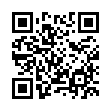
 携帯電話で上記のQRコードを読み取りアクセスして頂くか、
携帯電話で上記のQRコードを読み取りアクセスして頂くか、 スマートフォンの場合は、この
スマートフォンの場合は、この